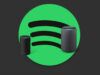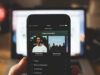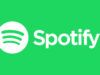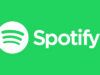Come cambiare account su Spotify
Avendo riscontrato alcuni problemi con il tuo account Spotify che non sei riuscito a risolvere, hai deciso di crearne uno nuovo. Dopo aver completato con successo la procedura di registrazione, hai tentato di accedere con il nuovo account sui dispositivi sui quali sei solito utilizzare Spotify ma tutti i tuoi tentativi non hanno dato l’esito sperato, difatti non sei riuscito a trovare l’opzione giusta per scollegare il “vecchio” profilo e associare quello nuovo all’applicazione.
Le cose stanno così, dico bene? Allora lascia che sia io ad aiutarti e spiegarti come cambiare account su Spotify. Nei prossimi paragrafi di questa guida, infatti, ti mostrerò la procedura dettagliata per disconnetterti dal celebre servizio di streaming musicale e accedere con un nuovo account. Inoltre, troverai le indicazioni necessarie per collegare un nuovo account Spotify su Alexa e Google Home.
Come dici? È proprio quello che volevi sapere? Allora non dilunghiamoci oltre ed entriamo nel vivo di questo tutorial. Tutto quello che devi fare è dedicarti alla lettura delle prossime righe e seguire attentamente le indicazioni che sto per darti. Provando a metterle in pratica sul dispositivo di tuo interesse, ti assicuro che riuscirai a cambiare account su Spotify in men che si dica. Buona lettura!
Indice
- Come cambiare account Spotify su Android e iPhone
- Come cambiare account Spotify su computer
- Come cambiare account Spotify su Alexa
- Come cambiare account Spotify su Google Home
Come cambiare account Spotify su Android e iPhone
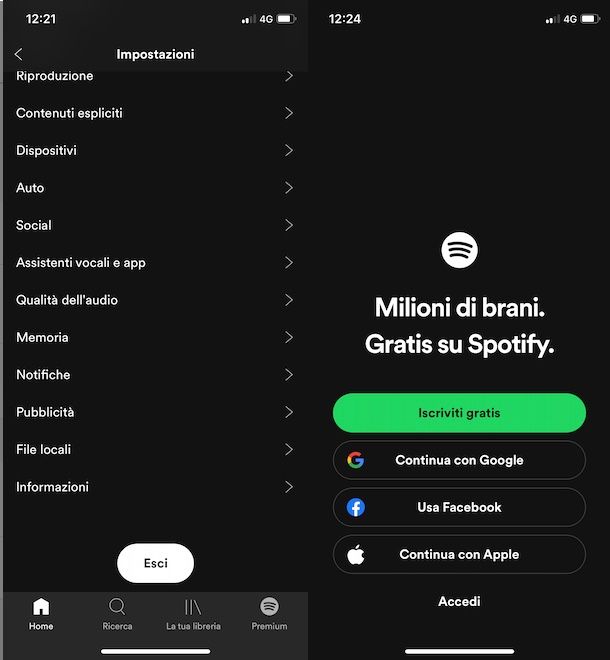
Tutto quello che devi fare per cambiare account su Spotify da smartphone e tablet, è avviare l’app del celebre servizio di streaming musicale per dispositivi Android (disponibile anche su store alternativi, per i device senza servizi Google) e iPhone/iPad, effettuare il logout dall’account in uso e accedere con il nuovo account.
Per procedere, avvia dunque l’app di Spotify, fai tap sull’icona della rotella d’ingranaggio collocata in alto a destra e, nella schermata Impostazioni, premi sul pulsante Esci per due volte consecutive, in modo da disconnetterti dall’account Spotify attualmente in uso.
Adesso sei pronto per accedere a Spotify con il tuo nuovo account. Premi, quindi, sul pulsante Accedi, inserisci i tuoi dati nei campi Indirizzo email o username e Password e fai tap sul pulsante Accedi, per effettuare il login. In alternativa, se hai creato il nuovo account Spotify utilizzando il tuo account Google, il tuo profilo Facebook o il tuo ID Apple, seleziona l’opzione d’accesso di tuo interesse tra Continua con Google, Usa Facebook e Continua con Apple ed autenticati con i profili in questione.
Se, invece, non hai ancora creato un nuovo account Spotify, fai tap sul pulsante Iscriviti gratis e segui le indicazioni mostrate a schermo, per effettuare una nuova registrazione. Per approfondire l’argomento, ti lascio alla mia guida su come funziona Spotify.
Come cambiare account Spotify su computer
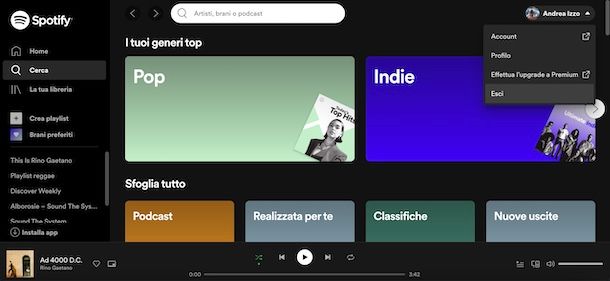
Come ben saprai, Spotify è fruibile anche da computer, sia accedendo alla versione Web del servizio che scaricando il client ufficiale per Windows e macOS. In entrambi i casi, per poter cambiare l’account in uso, è sufficiente effettuare il logout e accedere con il nuovo account.
Per procedere, collegati quindi alla pagina principale di Spotify Web o avvia il client di Spotify installato sul tuo computer, clicca sul tuo nome, in alto a destra, e seleziona l’opzione Esci/Esegui il logout dal menu che si apre.
Fatto ciò, premi sul pulsante Accedi, inserisci le credenziali associate al nuovo account Spotify nei campi Indirizzo e-mail o username e Password e clicca sul pulsante Accedi, per effettuare il login e usare Spotify con il nuovo account.
Ti sei registrato a Spotify con il tuo account Facebook, un account Google o il tuo ID Apple? In tal caso, clicca sul pulsante Accedi e, nella nuova pagina aperta, seleziona l’opzione di tuo interesse tra Continua con Facebook (Usa Facebook se stai usando il client di Spotify), Continua con Google e Continua con Apple.
Come cambiare account Spotify su Alexa
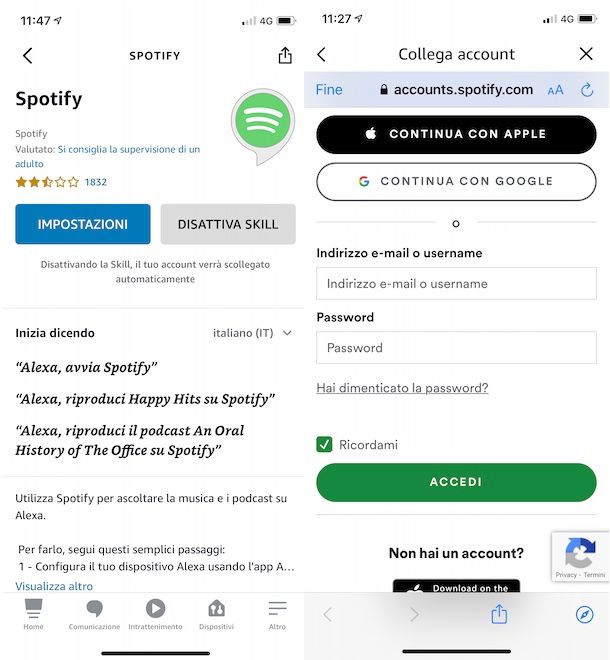
Hai degli smart speaker della famiglia Amazon Echo che usi per ascoltare la musica su Spotify e, dunque, ti piacerebbe sapere come cambiare account Spotify su Alexa? Nulla di più facile: prendi il tuo smartphone o tablet e avvia l’app Amazon Alexa per Android (disponibile anche su store alternativi, per i device senza servizi Google) o iOS/iPadOS.
Premi, poi, sulla voce Intrattenimento collocata nel menu in basso, seleziona l’opzione Gestisci i tuoi servizi e, nella nuova schermata visualizzata, fai tap sulla voce Spotify. In alternativa, accedi alla sezione Altro, premi sulla voce Impostazioni e fai tap sulle opzioni Musica e Podcast e Spotify.
A questo punto, per scollegare l’account Spotify attualmente collegato ad Alexa, devi disattivare la skill di Spotify: per farlo, premi sul pulsante Disattiva skill e, poi, conferma la tua intenzione facendo tap sulla voce Disattiva.
Fatto ciò, premi sulla voce Abilita all’uso e, nella schermata Collega account, accedi con il nuovo account Spotify che intendi collegare ad Alexa. Se non visualizzi la schermata in questione, seleziona l’opzione Impostazioni e fai tap sulla voce Collega account. Inserisci, quindi, i dati richiesti nei campi Indirizzo email o username e Password e premi sul pulsante Accedi, per collegare il tuo account Spotify.
Se, invece, ti sei registrato a Spotify utilizzando il tuo account Facebook, Google o Apple, premi su una delle opzioni d’accesso disponibili tra Continua con Facebook, Continua con Google e Continua con Apple e segui le indicazioni mostrate a schermo per collegare il tuo nuovo account Spotify. Per la procedura dettagliata, puoi dare un’occhiata alla mia guida su come collegare Spotify ad Alexa.
Se preferisci procedere da computer, collegati invece al sito ufficiale di Alexa e accedi al tuo account Amazon. Premi, poi, sulla voce Impostazioni e seleziona le opzioni Musica e contenuti multimediali e Spotify. Clicca, quindi, sul pulsante Disattiva skill per due volte consecutive, per scollegare l’attuale account Spotify associato ad Alexa, e premi sulla voce Attiva, per riattivare la skill relativa a Spotify.
Nella nuova pagina aperta, clicca su una delle opzioni d’accesso disponibili tra Continua con Facebook, Continua con Google e Continua con Apple o, se ti sei registrato a Spotify utilizzando il tuo indirizzo email, inserisci i dati richiesti nei campi Indirizzo e-mail o username e Password e clicca sul pulsante Accedi, per effettuare il login. Semplice, vero?
Come cambiare account Spotify su Google Home
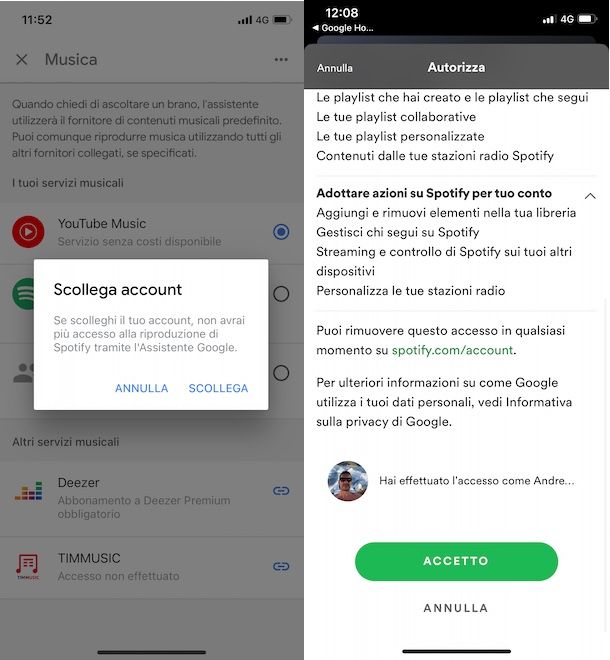
Come dici? Usi Spotify con degli speaker intelligenti di casa Google e, pertanto, vorresti sapere come cambiare account Spotify su Google Home? In tal caso, avvia l’app Google Home per Android o iOS/iPadOS sul tuo dispositivo mobile, fai tap sulla voce Impostazioni, individua la sezione Servizi e premi sull’opzione Musica.
Se Spotify è impostato come servizio di streaming musicale predefinito, per prima cosa apponi il segno di spunta accanto all’opzione Nessun predefinito o seleziona uno degli altri servizi disponibili, come YouTube Music, Deezer o TIMMUSIC. Fatto ciò, premi sulla voce Scollega relativa a Spotify e fai nuovamente tap sull’opzione Scollega, per scollegare l’account Spotify attualmente associato a Google Home.
Adesso, individua Spotify nella sezione Altri servizi musicali, premi sulla relativa icona della catenella e fai tap sul pulsante Collega account: se sul tuo smartphone/tablet non è installata l’app di Spotify, dovresti visualizzare la schermata Hai un account per Spotify?.
In tal caso, seleziona l’opzione Sì e condividi, per collegare un nuovo account Spotify che hai creato con lo stesso indirizzo email associato a Google Home, altrimenti scegli l’opzione Ne ho uno con un altro indirizzo email.
In entrambi i casi, inserisci le credenziali del tuo account nei campi Indirizzo email o username e Password e fai tap sul pulsante Accedi, per collegare il tuo nuovo account Spotify. In alternativa, se ti sei registrato a Spotify utilizzando un account Facebook, Google o il tuo ID Apple, premi sull’opzione di tuo interesse tra Continua con Facebook, Continua con Google e Continua con Apple.
Se, invece, sul tuo smartphone/tablet è presente l’app di Spotify e hai già effettuato l’accesso con il nuovo account che intendi associare a Google Home, premi sul pulsante Accetto presente nella schermata Autorizza e il gioco è fatto. Per saperne di più, ti lascio alla mia guida su come collegare Spotify a Google Home.
In qualità di affiliati Amazon, riceviamo un guadagno dagli acquisti idonei effettuati tramite i link presenti sul nostro sito.

Autore
Salvatore Aranzulla
Salvatore Aranzulla è il blogger e divulgatore informatico più letto in Italia. Noto per aver scoperto delle vulnerabilità nei siti di Google e Microsoft. Collabora con riviste di informatica e cura la rubrica tecnologica del quotidiano Il Messaggero. È il fondatore di Aranzulla.it, uno dei trenta siti più visitati d'Italia, nel quale risponde con semplicità a migliaia di dubbi di tipo informatico. Ha pubblicato per Mondadori e Mondadori Informatica.